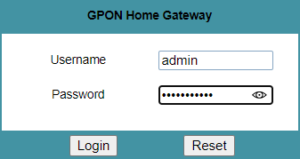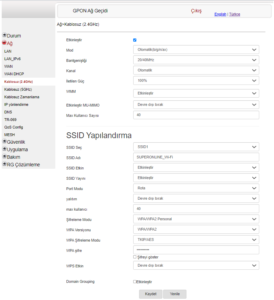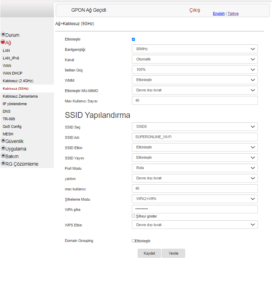Merhabalar, Bugün size superonline tarafından dağıtılan modem olan nokia g-2426a şifre değiştirme ve genel konularıyla alakalı bilgi paylaşacağım.
İçerik konuları
1. Web Arayüzüne Giriş
nokia g-2426a şifre değiştirme için Ethernet kablosu veya kablosuz ağ aracılığı ile yönlendiricinize bağlı olan bilgisayarınızın web tarayıcısından yeni bir pencere açınız. Adres çubuğuna 192.168.1.1 yazınız.
2. Kullanıcı Adı / Şifre
Oturum açmak için yönlendiricinizin arkasındaki kullanıcı adı ve şifre bilgilerini giriniz. Username: admin
Password: superonline
3. WiFi 2.4GHz SSID
Kablosuz 2.4GHz ekranına gidiniz ve SSID Yapılandırması altında SSID adı ve WPA şifreyi kendi isteğinize göre değiştiriniz.
4. WiFi 5GHz SSID
Kablosuz 5GHz ekranına gidiniz ve SSID Yapılandırması altında SSID adı ve WPA şifreyi kendi isteğinize göre değiştiriniz.
Mac adresi filtreleme nasıl olur?
Yönlendiricinizin web arayüzüne bağlandıktan sonra sol tarafta bulunan
panelde Güvenlik > MAC filtreleme seçeneklerini seçiniz. Karşınıza gelecek
sayfada öncelikle MAC filtreleme işlemini ethernet arayüzünde mi yoksa
Wi-Fi arayüzünde mi yapacağınız belirleyiniz. Sonrasında filtreleme
modunu izinli veya engellendi olacak şekilde belirleyiniz. ‘İzinli mod’,
sadece gireceğiniz MAC adreslerinin internet erişime izin verirken ‘Engellendi
modu’, gireceğiniz MAC adreslerinin internet erişimini engelleyecektir.
Ethernet arayüzünde gireceğiniz MAC filtrelemelerinin hangi LAN
portlarına uygulanacağını seçebilirsiniz. Wi-Fi arayüzünde ise 2.4GHz
bandı için SSID1, 5GHz bandı için SSID5 seçimini yapınız. Girdiğiniz MAC
filtrelemeleri sayfanın en altındaki listede gözükecektir.
Port yönlendirme nasıl yapılır?
Yönlendiricinizin web arayüzüne bağlandıktan sonra sol tarafta bulunan
panelde Uygulama > Port yönlendirme seçeneklerini seçiniz. Karşınıza
gelecek sayfada yönlendirmek istediğiniz portları WAN ve LAN portları
aralığı olacak şekilde giriniz. Yönlendirme yapmak istediğiniz istemcinizi
seçtikten sonra kullanılmasını istediğiniz protokolü belirleyiniz. Ekle’ye
basarak port yönlendirme işlemini tamamlayınız. Oluşturduğunuz port
yönlendirmesi sayfanın en altındaki listede gözükecektir.
Ebeveyn kontrolü ve URL filtreleme nasıl yapılır?
Yönlendiricinizin web arayüzüne bağlandıktan sonra sol tarafta
bulunan panelde Güvenlik > Ebeveyn Kontrolü seçeneklerini
seçiniz. Karşınıza gelecek sayfada ‘Genişletilmiş ebeveyn
kontrolünü etkinleştirin’ tuşuna bastıktan sonra bir kontrol
yapılandırması ekleyebilirsiniz.
Karşınıza çıkacak pencerede varsayılan bir grup bulunmaktadır.
Bu grup yönlendiricinize bağlı tüm aktif cihazları içermektedir.
Eğer özelleştirilmiş bir grup oluşturmak isterseniz ‘+’ tuşuna
basarak yeni bir grup oluşturabilirsiniz. Oluşturacağınız yeni
gruba istediğiniz cihazları MAC adresi ile ekleyebilir veya
varsayılan gruptaki aktif cihazlar içerisinden taşıyabilirsiniz.
Mevcut gruplarınızın internet erişimini ‘İnternet Erişimi’ altında
denetleyebilir, ‘Zamanlama’ ve ‘Yatak Saati’ altında ise gün ve
saat bazında ölçeklendirebilirsiniz.
Ek olarak, oluşturacağınız gruplara özel belirleyeceğiniz
webstelerine erişimi kısıtlamak için URL filtresi girebilirsiniz.
DNS ayarları nasıl yapılır?
Sol taraftaki menüden Ağ sekmesi altındaki LAN kısmına giriniz. Birincil ve İkincil DNS alanlarına eklemek istediğiniz DNS adreslerini giriniz.
Açılan sekmeden Tamam’a basınız, yeniden başlatma işlemi tamamlandığında DNS ayarı güncellenmiş olacaktır.
Bunlarıda ziyaret edin
nokia g-240w-c-gpon modem kablosuz ayarları
Iphonedan Samsung Telefonlara Veri Aktarımı Nasıl Yapılır?